Bạn đang đọc: Hướng dẫn cách đăng nhập, đăng xuất Viber trên máy tính
Làm thế nào để đăng nhập, đăng xuất (thoát) Viber trên máy tính để có thể sử dụng Viber mọi lúc, mọi nơi, khi làm việc cũng như khi giải trí.
Hướng dẫn cách đăng nhập tài khoản Viber trên máy tính
Sau khi tải và cài đặt phần mềm Viber, bạn mở phần mềm Viber lên, nhấn nút ngôn ngữ (thường là English) chọn Tiếng Việt để thay đổi ngôn ngữ. Bên dưới phần ngôn ngữ là mã QR, hiện tại bạn mới chỉ có thể đăng nhập Viber trên PC bằng quét mã QR từ ứng dụng Viber đã đăng nhập tài khoản của bạn trên điện thoại.
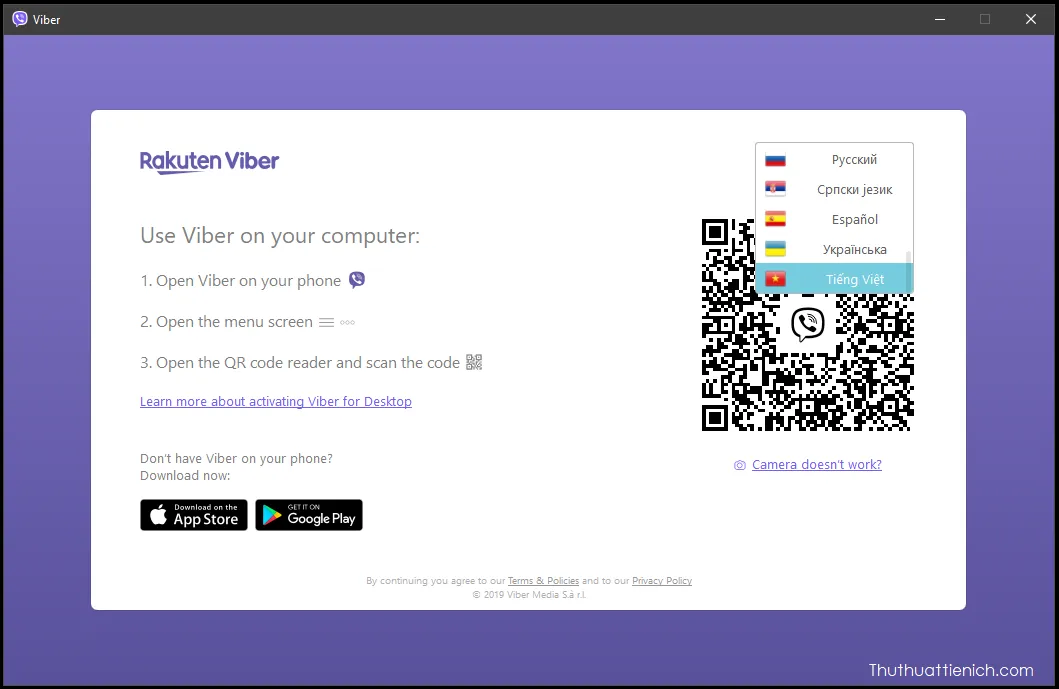
Để quét mã QR, bạn mở ứng dụng Viber trên điện thoại, nhấn nút Thêm trong menu bên dưới chọn Trình quét mã QR, lần đầu sẽ được hỏi cho phép Viber truy cập camera, bạn chọn Ok. Sau khi trình quét mã QR chạy, bạn hướng camera của điện thoại về phía mã QR trên máy tính, lúc này Viber trên PC sẽ được đăng nhập.
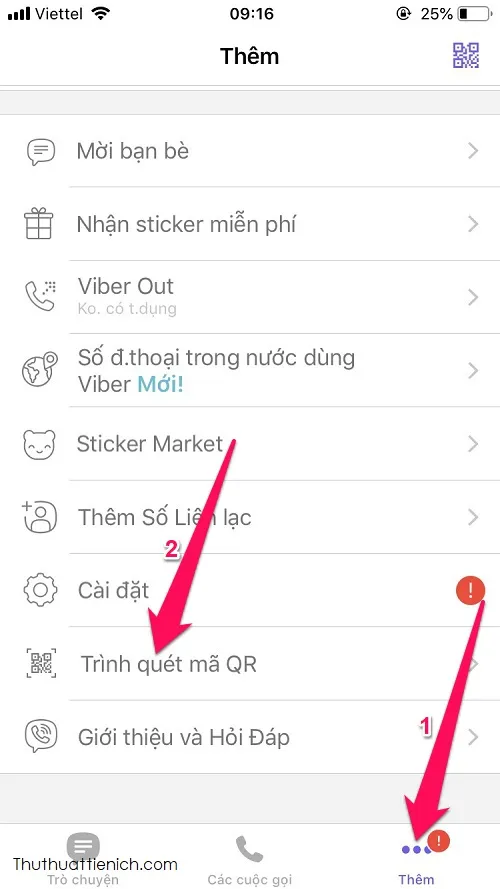
Giao diện Viber phiên bản dành cho máy tính
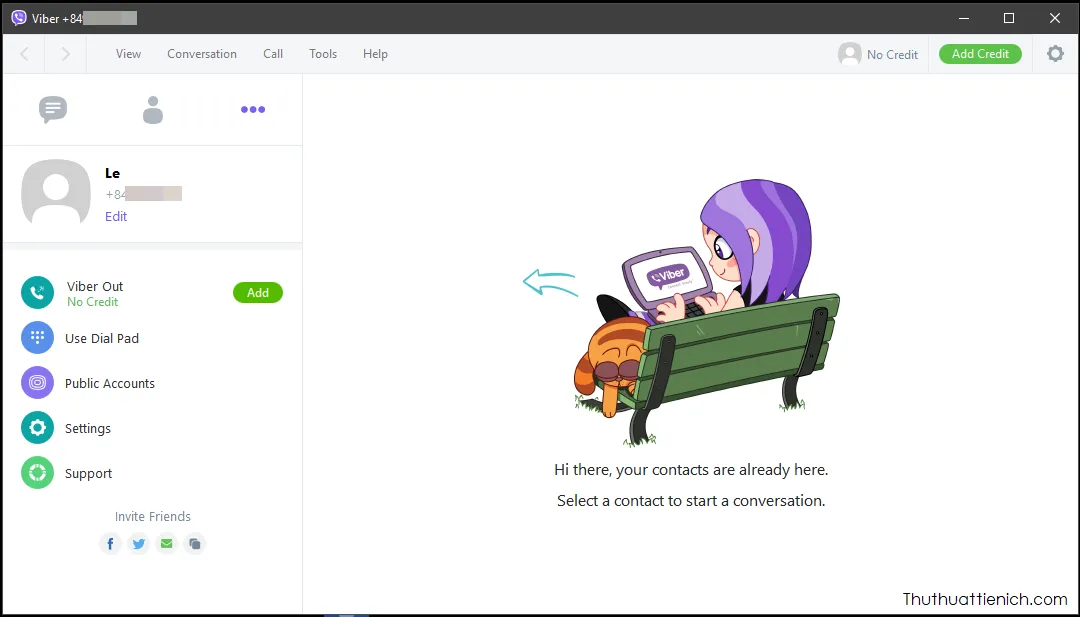
Hướng dẫn cách đăng xuất, thoát tài khoản Viber trên máy tính
Nếu Viber không phải tiếng Việt thì bạn chuyển ngôn ngữ bằng cách nhấn nút bánh răng góc trên cùng bên phải cửa sổ Viber → Account → Chọn Tiếng Việt trong phần Change language
Tìm hiểu thêm: Cấu hình máy tính tối thiểu cài đặt Windows 10
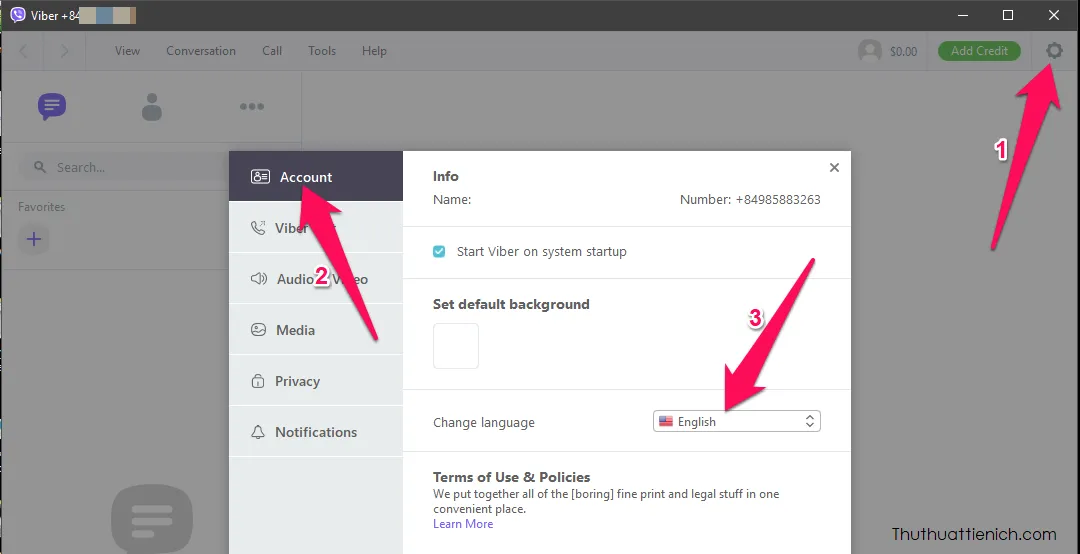
Chọn Công cụ → Tùy chọn… → Quyền riêng tư → Bỏ kích hoạt → Bỏ kích hoạt
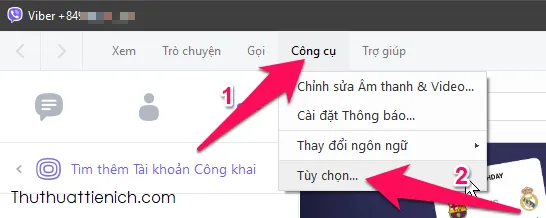
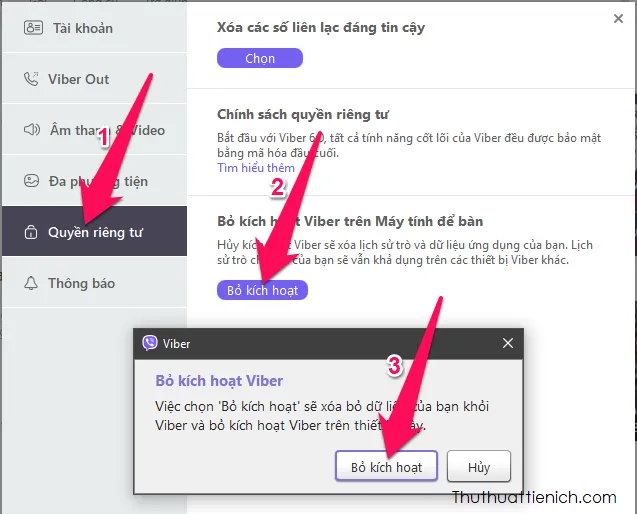
>>>>>Xem thêm: Cách đăng ký tạo tài khoản Gmail không cần xác minh số điện thoại
Chúc các bạn thành công!!!
